使用excel的自定義篩選功能 excel自定義篩選,最近到了季度匯報的時候,掌握一手excel技能在此刻顯得多么重要,為了是你的excel看起來更高大上,今天教大家設置excel自定義篩選,今天我們的干貨專業全稱為“使用excel的自定義篩選功能 excel自定義篩選”能不能以絢爛的技能征服領導,就在這一波了~
大多數時候自動篩選并不能準確地顯示出需要顯示的數據內容,此時還可使用excel的自定義篩選功能篩選出更準確的數據。使excel工作表進入自動篩選狀態,在單擊下箭頭按鈕后彈出的列表框中選擇(自定義)選項,將彈出自定義自動篩選方式對話框,其中各項意義如下:
第一排下拉列表框用于設置第一條自定義條件,其左側的下拉列表框用于選擇賦值運算符,右側的下拉列表框用于選擇或輸入具體的數值。
若有需要,可在第二排下拉列表框設置第二條自定義條件,同樣左側的下拉列表框用于選擇賦值運算符,右側的下拉列表框用于選擇或輸入具體的數值。
若設置了兩條自定義條件,則可通過對話框中間的單選按鈕設置兩條件是與或是或(與指篩選同時符合條件一與條件二的數據, 或指篩選任意符合條件一或條件二的數據)。
下面對excel工作表中的數據自定義篩選平均分在70——80的同學,操作方法如下:
1、打開成績表工作簿,選擇A2:H2單元格區域。
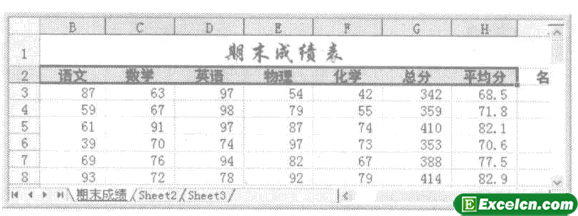
圖1
2、選擇數據一篩選一自動篩選命令。
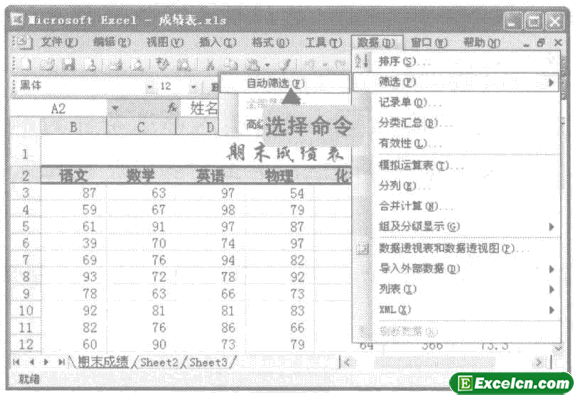
圖2
3、單擊平均分字段右側的黑色下三角按鈕,在彈出的列表框中選擇(自定義)選項。
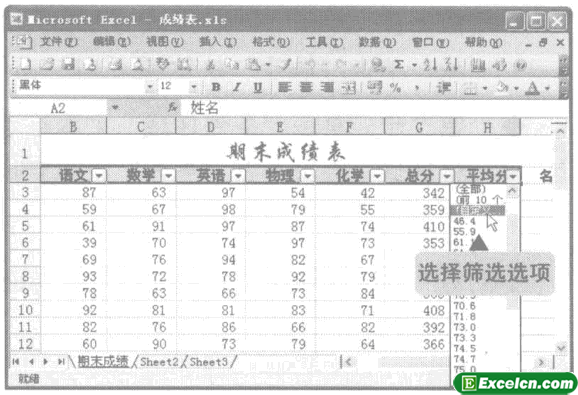
圖3
4、彈出自定義自動篩選方式對話框,在平均分欄的左側下拉列表框中選擇大于或等于力選項,在右側的下拉列表框中輸入70。
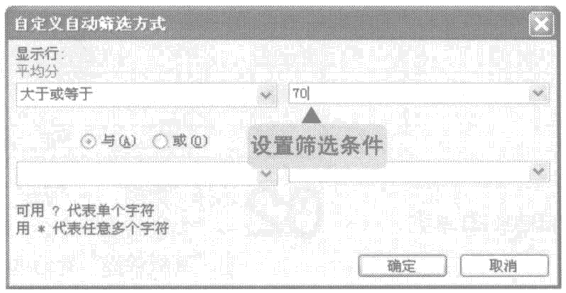
圖4
5、默認選擇與單選按鈕,在其下的下拉列表框中選擇小于或等于選項,然后在其右側的下拉列表框中輸入80。
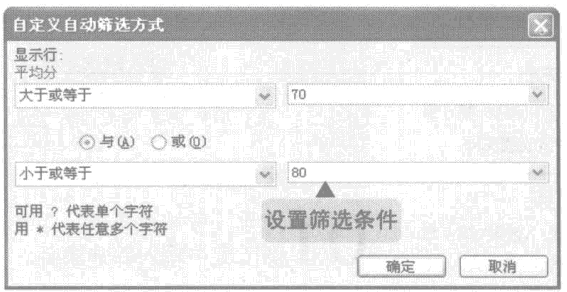
圖5
6、單擊確定按鈕將平均分大于或等于70且小于或等于80的同學數據篩選并顯示出來。
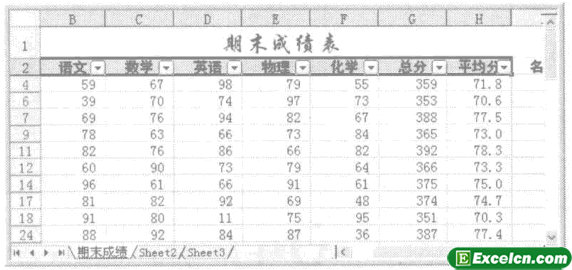
圖6
在使用excel的自定義篩選功能的時候,自定義自動篩選方式對話框右側的下拉列表框中不僅包括表格中可選擇數據對應的選項,還可直接選擇對應選項設置篩選條件。
以上就是使用excel的自定義篩選功能 excel自定義篩選全部內容了,希望大家看完有所啟發,對自己的工作生活有所幫助,想要了解更多跟使用excel的自定義篩選功能 excel自定義篩選請關注我們文章營銷官網!
推薦閱讀
使用excel自定義篩選數據 excel自定義篩選 | 文軍營銷1、打開工作表以后,單擊排序和篩選組中的篩選按鈕,excel表格列標題上將出現篩選按鈕,如圖1所示。 圖1 2、單擊路由器品牌列的篩選按鈕,在彈出的下拉面板中選擇文本篩選|等于選項,如圖2所示。 圖2 3、這時將彈出自定義自動篩選方式對話框,設置篩選條件,如圖3所示。 圖3 4、最后單擊確定按鈕,即可得到篩選的結果,如圖...Excel2007的自定義篩選 excel2007自定義篩選 | 文軍營銷步驟1 單擊選擇數據表格范圍內的任意一個單元格,然后單擊數據功能選項,再單擊排序和篩選功能組中的篩選工具按鈕,如圖1所示。 圖1 步驟2 單擊實發工資字段右側的篩選按鈕,然后在其下拉列表中指向數字篩選命令,在級聯菜單中單擊選擇自定義篩選命令,如圖2所示。 圖2 步驟3 設置篩選條件,然后單擊選擇與單選項,最后單擊...excel高級篩選怎么用 excel高級篩選中有多個條件時怎么做 | 文軍...1.廢話不說,進入正題:首先,在excel表格中先輸入要進行篩選的數據,以備之用。 2.框選要進行篩選的表格內容,然后選擇“數據”選項欄(本人用的是2010版的excel表格哦),找到“排序和篩選”區域,然后找到“高級”。 3.咱們先來看看“高級篩選”對話框中主要要設置的內容。方式中有兩個選項,意思就是說你的篩選結果...excel自動篩選數據的方法 excel數據篩選的方法 | 文軍營銷excel自動篩選數據的方法 excel數據篩選的方法,前天剛學習了一個excel的新技術,叫“excel數據篩選的方法”授課老師對我們說,這一技術的專業全稱為...Excel 的數據篩選功能 excel的數據篩選功能 | 文軍營銷我們在對Excel工作表數據進行處理時,可能需要從工作表中找出滿足一定條件的數據,這時可以用Excel 的數據篩選功能顯示符合條件的數據,而將不符合條件的數據隱藏起來。要進行篩選操作,Excel數據表中必須有列標簽。 自動篩選一般用于簡單的條件篩選,篩選時將不需要顯示的記錄暫時隱藏起來,只顯示符合條件的記錄,具體操作如下。excel高級篩選 excel高級篩選如何使用 | 文軍營銷1.選擇:數據–排序和篩選–高級; 2.打開高級篩選對話框,選擇“將篩選結果復制到其他位置”,按下圖選擇區域; 3.確定后即得到篩選結果。 excel高級篩選時條件區域都要注意些什么 1.要注意條件區域的標題格式與篩選區域的標題格式要一致,最好直接將原標題復制到條件區域。


![]()
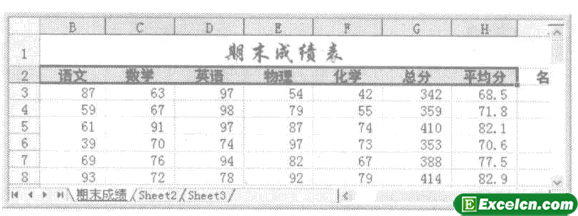
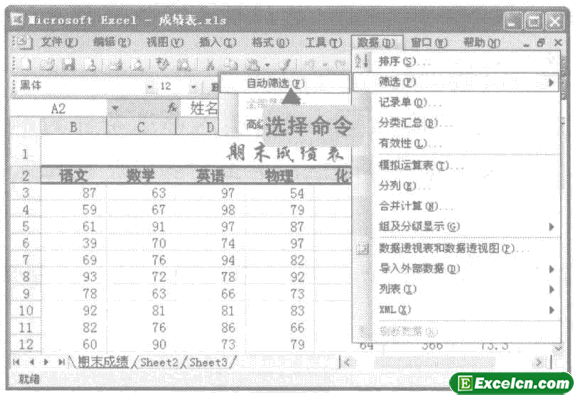
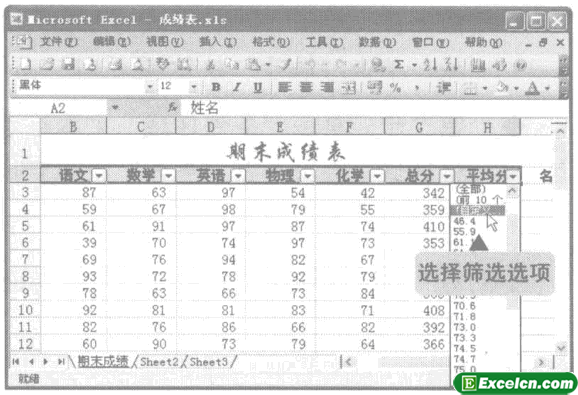
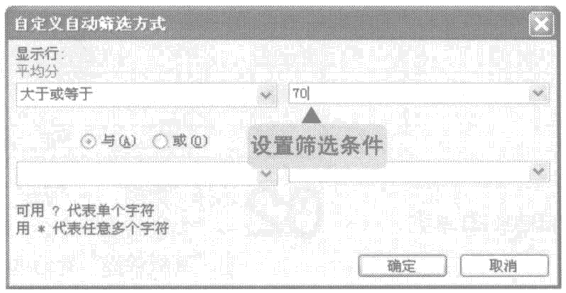
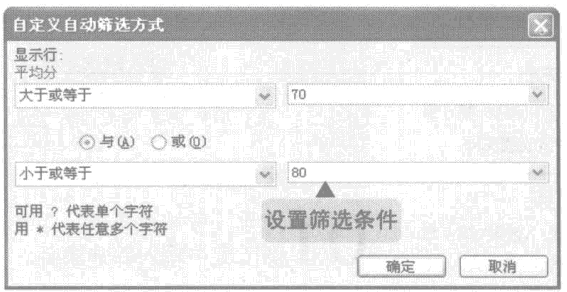
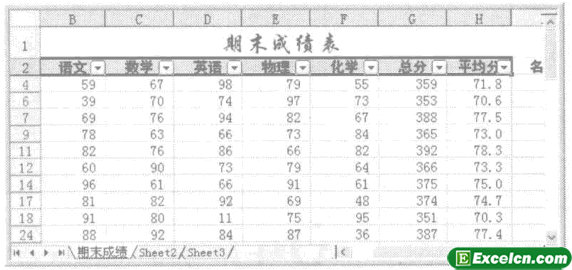
 400-685-0732(7x24小時)
400-685-0732(7x24小時) 關注文軍
關注文軍

